
När du börjar använda en Chromecast-enhet kanske du märker att det inte alltid är lätt att veta hur man stoppar Chromecast-strömmar. Det här problemet har olika former, inklusive att stoppa en casting-ström, stänga av Chromecast-aviseringar eller stänga av Chromecast-enheten helt.
Så här stänger du av Chromecast helt
Tyvärr levereras inte Chromecast-enheter med en av / på-omkopplare. De är avsedda att användas som en enhet som alltid är på, med en startskärm som visas på din TV-skärm när enheten inte används. Men vissa människor kanske inte vill använda skärmen som alltid är på, eller så vill de inte att Chromecast-enheten ska visas i hemnätverket medan den inte används. Det finns ett par sätt att göra detta på. Någon av nedanstående metoder fungerar för att stänga av Chromecast-enheter så att de inte längre är anslutna till ditt Wi-Fi-nätverk.
Koppla bort strömmen
Det enklaste sättet att stänga av en Chromecast-enhet är att koppla bort strömmen. Chromecast-enheter levereras med en strömport som du ansluter väggladdaren till. Om du kopplar ur laddaren från den här porten stängs Chromecast-enheten av.
Använd en smart kontakt
Om du inte vill gå upp för att stänga av din Chromecast-enhet är ett alternativ att ansluta Chromecast till en smart kontakt. På så sätt kan du använda smart plug-appen på din telefon för att slå på eller av Chromecast.
Hur inaktiverar du Chromecast-nätverksaviseringar
Ett problem som människor ofta har när de använder flera Chromecast-enheter i samma hus är att vem som helst kan styra alla andra Chromecast-enheter. Det betyder att när du är i mitten av att titta på något kan någon annan avbryta din cast för att strömma sitt eget innehåll. Du kan förhindra detta genom att inaktivera nätverksaviseringar.
-
Starta Google Home-appen på din telefon.
-
Bläddra till och tryck på den Chromecast-enhet du vill inaktivera nätverksaviseringar för.
-
Tryck på på fjärrkontrollens skärm redskap i övre högra hörnet på skärmen. Detta öppnar inställningarna för den Chromecast-enheten.
-
Rulla nedåt Enhetsinställningar sida och växla Låt andra styra ditt castmedia för att avaktivera det.
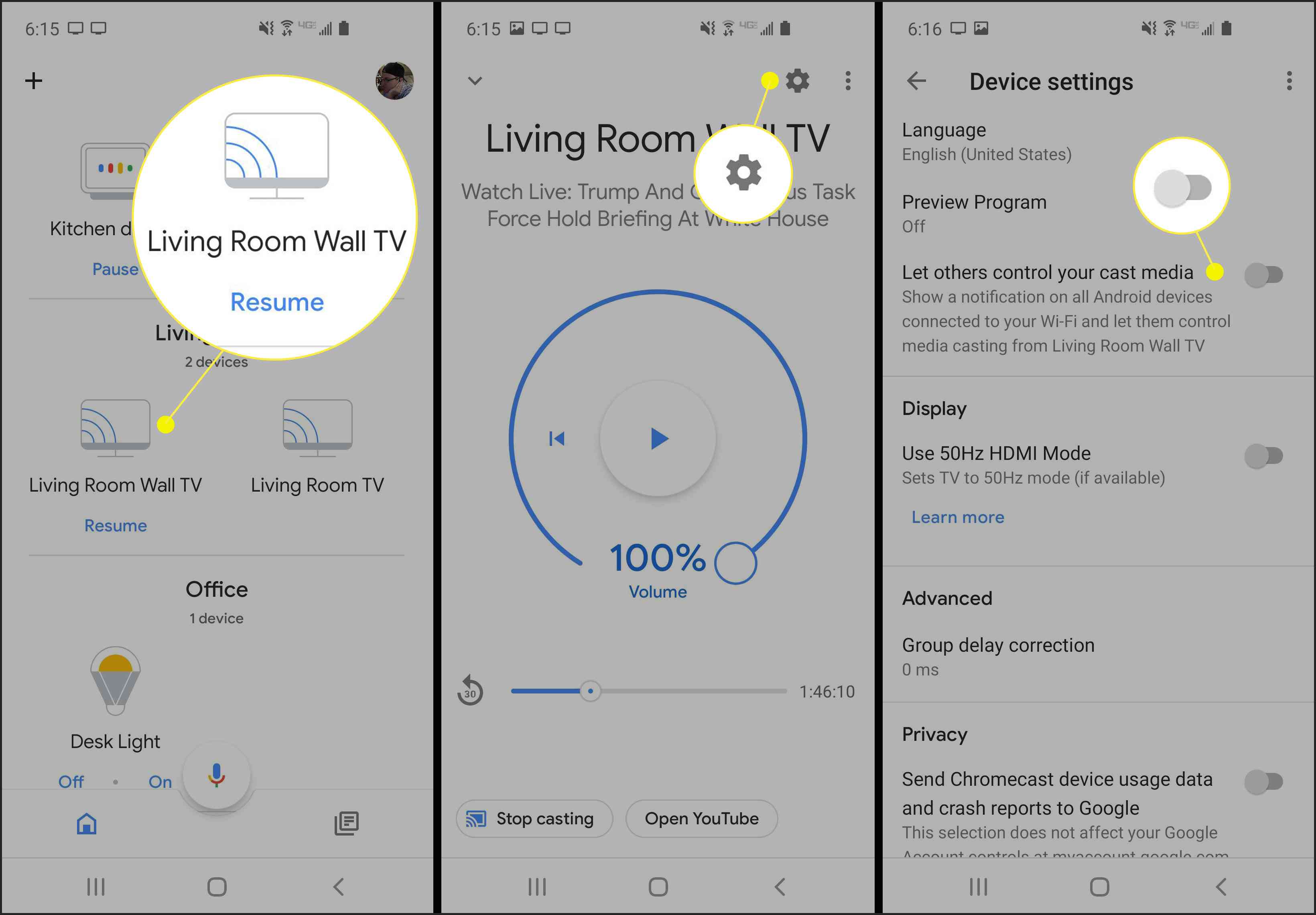
-
Inaktivera detta stänger av aviseringen på andra mobila enheter i hemmet som visar Chromecast-enheter som används. På grund av detta kommer andra Chromecast-användare inte att kunna stänga av din egen Chromecast-ström för att casta sina egna.
Hur man slutar casta till Chromecast
Det finns några Chromecast-kompatibla appar som är kända för att förlora kontrollen över Chromecast-strömmen som du startar med den appen. Ett par exempel är Amazon Prime Videospelaren på mobilen och den Hulu webbläsarbaserade videospelaren. Du kanske upptäcker att du har tappat bort möjligheten att fjärrkontrollera Chromecast och inte längre kan styra ljudet, ändra filmens tidsfält eller sluta casta. När du inte kan stänga av din Chromecast-ström från dessa appar, följ dessa steg för att återfå kontrollen.
Använda Google Chrome
-
Öppna en ny Google Chrome-webbläsare.
-
Välj tre prickar i det övre högra hörnet för att öppna webbläsarinställningarna och välj sedan Kasta.

-
Du bör se Chromecast-enheten för närvarande gjutet i blått. För att stoppa den här Chromecast, välj den från listan. Om Google Chrome är korrekt ansluten till Chromecast-enheten bör detta stoppa Chromecast.
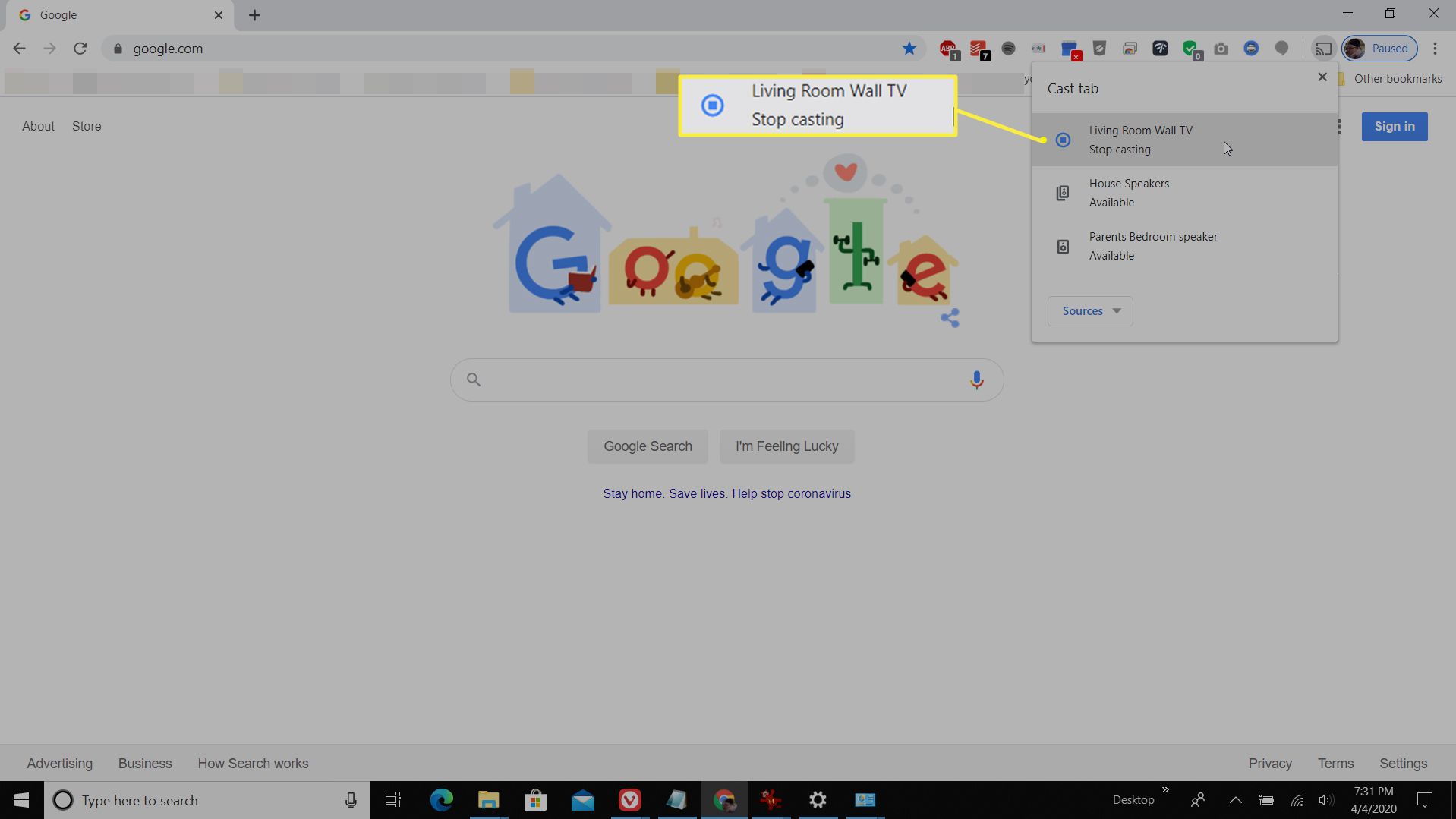
Med hjälp av Google Home-appen
Om du inte använder Chrome öppnar du din Google Home-app på din mobila enhet, eftersom den har full kontroll över alla Chromecast-enheter i huset. Tryck på den Chromecast-enhet som du vill stoppa och välj sedan på enhetsskärmen Sluta casta på botten.